Сетевой мастер-класс №3
ДПО «Институт повышения квалификации работников образования»
«Эффективное использование интерактивных сервисов в образовании»

5 ЭТАП.
Здравствуйте, уважаемые участники мастер-класса "Интерактивные сервисы для образования"! На ПЯТОМ этапе мы предлагаем вам освоить сервис УмаИгра. Это сервис , предназначенный для создания игр.
Требования к Вашей работе:
1. Игра создана в сервисе УмаИгра в ходе мастер-класса.
2. Игра создана в одном из шаблонов предложенного сервиса. В Вашей работе должно быть не менее 5 вопросов.
3. Ваша работа посвящена литературному произведению (произведениям).
4. Ваша работа не содержит ошибок.
5. Ссылка на готовый продукт размещена в Таблице регистрации и продвижения.
Напоминаем, что на каждом этапе можно задавать вопросы во вкладках раздела "ЧаВо" (5 этап).
Время, отведенное на этап: 06.04.2020 по 12.04.2020
Обратите внимание! Это очень важно для успешной работы в предлагаемом сервисе! В ХОДЕ РАБОТЫ ВЫ УВИДИТЕ НА ВЕРХНЕЙ ПАНЕЛИ КНОПКУ "СОХРАНИТЬ" - НАЖИМАЙТЕ ЕЕ ПОЧАЩЕ!
Из личного опыта: увлекшись работай, не обращала внимание на сохранение своих трудов, через некоторое время моя работа просто пропадала, а сервис писал: "Время сеанса закончилось". Обидно очень!
Еще совет: перед работой создайте документ с вопросами и ответами. Работать будет проще.
Еще совет: перед созданием игры ознакомьтесь с предложенными шаблонами, поиграйте в игры, уже созданные в этом сервисе другими людьми. ОБРАТИТЕ ВНИМАНИЕ НА УКАЗАНИЕ ДЛЯ УЧЕНИКОВ НА КАЖДОМ УРОВНЕ(задание)! Такой подход сделает вашу работу комфортнее.
На Ютубе есть инструкция по работе в сервисе УмаИгра. Вы можете воспользоваться этой инструкцией, а можете поработать с инструкцией, созданной для нашего мастер-класса.
Не забудьте вставить ссылку на созданную Вами игру в Таблицу регистрации и продвижения.

1. Заходим на сайт http://www.umapalata.com/ui_ru/home.asp , нажимаем кнопку «Вход», проходим регистрацию.

2. Можно посмотреть Ваши игры и игры других авторов.

3. Зде�сь можно создать сборник игр.

4. Вкладка «Прототипы» содержит весь перечень игр, которые можно создать в этом сервисе.
Во вкладке «Профиль» Вы можете посмотреть/дополнить информацию о себе.

5. Нажимаем кнопку «Создать игру».

6. Прототип – это своего рода шаблон, в который Вы вставите свои вопросы и создадите СВОЮ игру.
Обратите внимание на описание игры!

7. Выбираем прототип для своей игры (я выбираю «Авиа перелет») и жмем кнопку «Создать игру».

8. Заполняем предложенные вкладки. Нажимаем кнопку «Вперед».

9. Выбираем дисциплины (до трех).Нажимаем кнопку «Готово».

10. Пишем указания для учеников. (Для "Авиа перелета" указания для учеников я написала такие:
1. Выбери правильный ответ.
2. Щелкни мышью на правильный ответ!
3. Перетащи мышью все неправильные ответы в корзину!
4. Нажми кнопки "вверх" и "вниз", чтобы сместить самолет. Выбери правильный ответ.
5. Перетащи мышью багаж с правильным ответом на тележку!)
В данном шаблоне два типа упражнений. Можно выбрать один или оба. Я выбираю оба (ставлю галочки). Если я решу использовать лишь один тип, то второй просто останется не задействован.
Жмем кнопку «Вперед».

11. 1. Прописываем цель игры.
2. «Случайный показ» отмечаем, если хотим, чтобы вопросы перемешивались.
3. Настраиваем игру по времени. Если хотим, чтобы ограничений по времени не было, удаляем галочки. Я выставила 7 минут, т.к. проиграв на более позднем этапе, убедилась, что пройти за это время все этапы реально.
4. Нажимаем кнопку «Вперед».
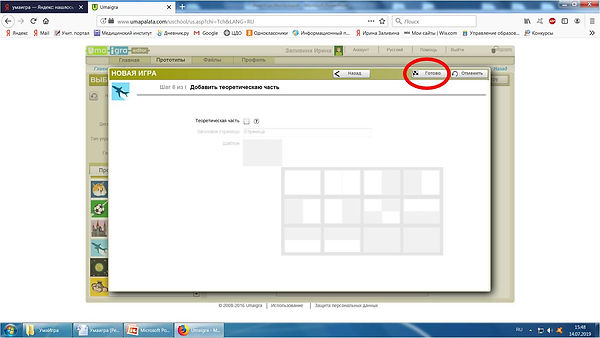
12. Техническую часть добавлять не будем, жмем кнопку «Готово».

13. Игра создана, то есть Вы произвели настройки. Нажимаем кнопку «Дидактическое содержание».

14. Создаем 1 уровень (он появится автоматически). Добавляем 1 вопрос.

15.
1. Выбираем тип вопроса (как вопрос будет сформулирован).
2. Нажимаем кнопку «Выбрать».

16.
1. Пишем вопрос.
2. Даем варианты ответов.
3. Отмечаем галочкой правильный ответ.
4. Появляется надпись «Дидактическое содержание сохранено». Жмем кнопку «Сохранить».

17. Первый вопрос создан. Жмем на кнопку «Закрыть».

18. Добавляем второй и последующие вопросы первого уровня.

19.
1. Я выбираю второй тип вопроса, соответственно формулирую вопрос.
2. Выбираю правильный ответ.
Подобным образом Вы можете добавить необходимое количество вопросов.

20. Добавляем 2,3,4,5 уровни. Нажимаем на кнопку на панели слева.
Добавляем вопросы по тому же принципу, которым мы руководствовались при работе с созданием первого уровня.

21. Пять уровней создать необходимо: шаблон игры подразумевает развитие сюжета. Наш самолет должен успешно приземлиться!

22. Мы создали 5 уровне , в каждом из которых содержится по 2 вопроса (в своей игре я сделаю на 4 уровне 1 вопрос, а на пятом – три. Я делаю такой выбор из-за того, что на 4 уровне очень долго летит самолет. Настроить его скорость нельзя). Если Вы больше ничего не будете добавлять, то переходим к заключительному этапу. Жмем кнопку «Проиграть», играем в свою игру, проверяем содержание. Жмем кнопку «Старт» в открывшемся окне (слева).

23. После того, как играть и проверять Вы закончили, жмем кнопку «Выход».

24. Нажимаем кнопку «Назад».

25. Жмем кнопку «Опубликовать».

26. Здесь вы можете скопировать ссылку на Вашу игру.
К сожалению, код для встраивания игры на сайт сервис не дает.
Не забудьте вставить эту ссылку в Таблицу регистрации и продвижения!
В других шаблонах Вы можете создавать свои игры.
Совет: внимательно читайте описание игры, посмотрите игры, созданные в выбранном вами шаблоне, других авторов.
Внимательно отнеситесь к формулировке указаний для учеников.
Вот такая игра у меня получилась в ходе подготовки этой инструкции.
Игры, созданные в сервисе УмаИгра:
Авиа перелет. «Восприятие окружающего мира ребенком в рассказе А.Платонова «Никита»
Авиа перелет. «Что ты знаешь о князе Владимире?»
Сядь на поезд. Литературная викторина «По страницам любимых книг»
Сокровище фараона. Игра «Русские традиции»
Сокровище фараона. Игра «Календарные мифы славян»
Авиа перелет. «Славянские мифы»
Сядь на поезд. «С.В Рахманинов. Жизнь великого музыканта»
Авиа перелет. «Творчество С.В Рахманинова»
Авиа перелет. «Сказка – вид народной прозы. Виды сказок»
Авиа перелет. «Моя Тамбовщина»

